بسرعة! تذكرت فقط شيئا بالغ الأهمية ، ولكن هاتفك في غرفة أخرى الشحن. هل يتعين عليك فعلًا تشغيلها وجلبها فقط حتى تتمكن من إضافة تذكير إلى Google Now؟
لم تكن. من الممكن في الواقع إنشاء تذكير باستخدام متصفح الويب لسطح المكتب. (يفترض هذا بالطبع أنك سجلت الدخول إلى حساب Google وتستخدم Google Now بالفعل على هاتفك). في ما يلي كيفية إجراء ذلك:
الخطوة الأولى: في أي متصفح ، افتح علامة تبويب جديدة وتوجه إلى Google.com. بدلاً من ذلك ، إذا كنت تستخدم Chrome ، فيمكنك تجاوز هذه الخطوة.
الخطوة الثانية: في حقل بحث Google (أو شريط عناوين Chrome) ، اكتب "ذكرني بـ" ثم بقية التذكير. لذلك ، على سبيل المثال ، "ذكّرني بشراء حليب" أو "ذكّرني بأن تلتقط سارة من تدريب الفرقة في الساعة الثالثة مساءً غدًا". (نصيحة كهربائية: يمكنك الاستفادة من البحث الصوتي بدلاً من كتابة التذكير.)
الخطوة الثالثة: ستعرض Google تأكيدًا تذكيرًا يمكنك فيه تعديل جوانب متعددة - أي التاريخ والوقت أو الموقع. بعد أن تصبح كل الأشياء بالطريقة التي تريدها ، انقر على "تذكيري على Google Now".
وهذا كل شيء! يمكنك الآن إضافة تذكيرات Google Now بسرعة دون حتى لمس هاتفك. حسنًا ، يمكنك إجراء ذلك من الناحية الفنية ، على الأقل على هواتف Android التي تدعم Google Play بدون استخدام الهاتف ، ولكن باستخدام هذه الميزة ، لا يحتاج هاتفك إلى أن يكون في نفس الغرفة.








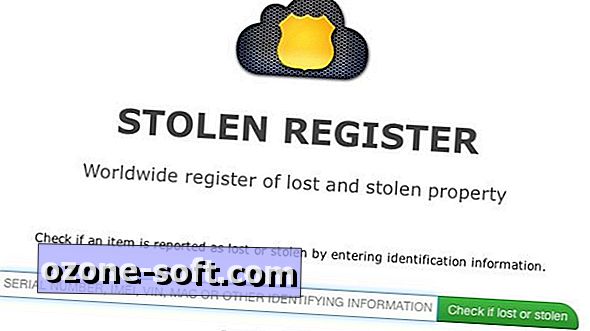




ترك تعليقك